Hvordan lage snarvei for Evernote Tag og Notebook

Evernote er blant de fineste notatene som tar programmer som kan hjelpe deg med å huske viktige oppgaver, lage notater for viktige oppgaver og mer. Det tillater selv at brukere oppretter private, så vel som "delbare" notatbøker. Etiketter hjelper brukere å kategorisere Notes. Men Evernote tilbyr ingen måte å opprette en snarvei for noen Tag eller Notatbok.
Dette betyr at det er mulig å skille notatene dine i henhold til deres natur - arbeid, personlige, daglige notater osv. Hvis du har laget mange tagger og notatbøker i Evernote-kontoen din, men ønsker å bruke bare et par merker eller notatbøker , her er en løsning. I stedet for å åpne Evernote og navigere gjennom mange alternativer for å åpne en bestemt Notatbok eller Tag, kan du opprette en skrivebordsgenvei. Det betyr at du ikke trenger å åpne Evernote-appen som er installert på Windows-PCen, for å åpne en etikett eller notatbok.
Dette er veldig enkelt og ikke tidkrevende. Bortsett fra Evernote for Windows PC, trenger du ikke noen annen tredjeparts programvare for å få ting gjort.
Opprett skrivebordssnarvei for Evernote Notebook
Etter installering av Evernote app, høyreklikk på skrivebordet og opprett en ny snarvei. I posisjonsplasseringsboksen må du skrive inn Notisblokken. Siden dette ikke er en stasjonær programvare, må du angi en tilpasset sti som dette:
"C: \ Programfiler (x86) \ Evernote \ Evernote \ ENScript.exe" showNotes / q "notisbok: NotebookName"

Denne banen kan variere avhengig av om du er en 32-bit eller en 64-biters Windows.
Også, du må erstatte NoteBookName med det aktuelle notisboknavnet. Hvis navnet på notatboken din er Eksempel, skriv inn den følgende banen,
"C: \ Programfiler (x86) \ Evernote \ Evernote \ ENScript.exe" showNotes / q "notatbok: Eksempel"
Deretter går du til neste skjermbilde og skriver inn et navn for å identifisere notisboken fra skrivebordet.
Denne opplæringen er for de bærbare, som har et eneste ordnavn. (dvs. notater eller eksempel etc.). Hvis du har to eller flere ordnavn (det vil si daglige notater, mitt eksempel osv.), Må du skrive inn banen som dette,
"C: \ Programfiler (x86) \ Evernote \ Evernote \ ENScript.exe" shownoter / q "notatbok:" "Min Notatbok" "
De andre alternativene bør ikke endres.
Opprett skrivebordsgenvei for Evernote-tag
Bærbare datamaskiner fungerer som en katalog og Tags hjelper brukerne til å kategorisere notater. Hvis du vil opprette en skrivebordsgenvei for Evernote-tagg, må du først opprette en snarvei på skrivebordet ditt og skrive inn den følgende banen,
"C: \ Programfiler (x86) \ Evernote \ Evernote \ ENScript.exe" showNotes / q "tag: \" MyTag \ ""
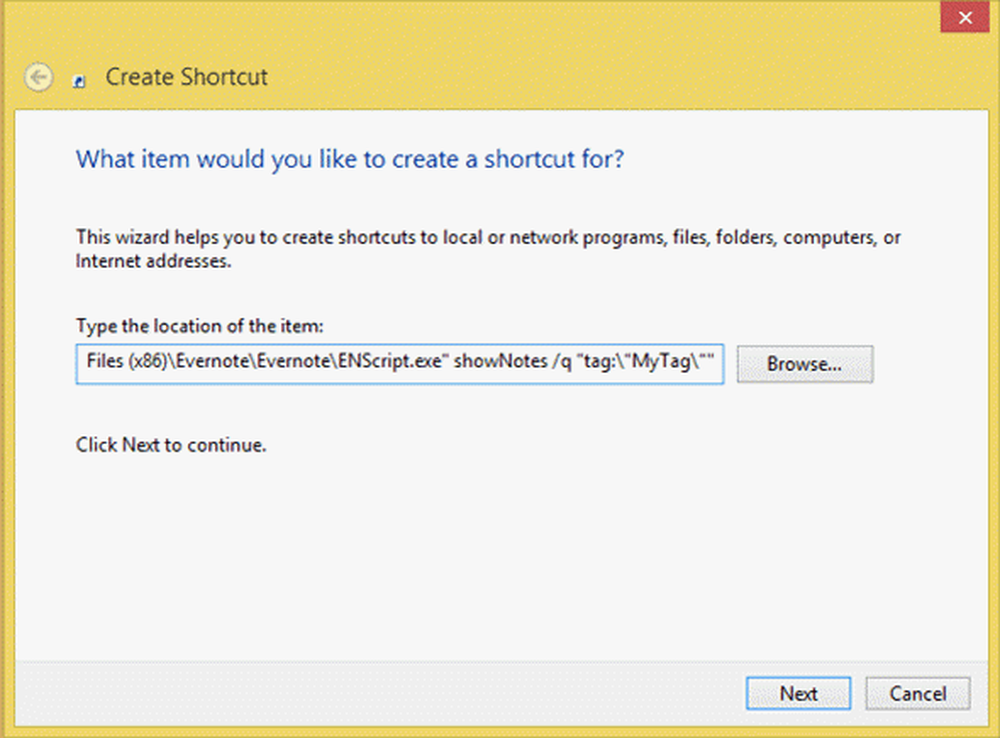
Denne banen kan variere avhengig av om du er en 32-bit eller en 64-biters Windows.
Du må også endre MyTag med eget navn. Deretter må du skrive inn et navn slik at du kan gjenkjenne snarveien fra skrivebordet.
På samme tid, hvis du bruker flere ord-tagger (det vil si My Tag- eller Eksempel-taggen), må du angi følgende bane:
"C: \ Programfiler (x86) \ Evernote \ Evernote \ ENScript.exe" showNotes / q "tag: \" My Tag \ ""
På denne måten kan du enkelt lage en skrivebordsgenvei for enhver Evernote Notebook og Tag. Du kan bare følge denne metoden og opprette en snarvei, slik at du kan kvitte deg med flere Evernote-alternativer for å åpne en notatbok eller tagg.
Hvis du vil ha mer, kan du ta en titt på denne Evernote Tips og Tricks innlegget.



